
ComfyUIのhow to記事です。
今回はComfyUIでSDXLを使う方法についてご紹介します。
ComfyUIでSDXLを使う方法
ComfyUIをインストール後、SDXLモデルを指定のフォルダに移動し、ワークフローを読み込むだけで簡単に使えます。
基本的な手順は以下4つです。
- ComfyUIのインストール
- SDXLモデルのダウンロード
- ワークフローの読み込み
- パラーメータの設定
ComfyUIのインストール
ComfyUIのインストールがまだの方は、以下のURLから「Installing ComfyUI」をクリックして、移動した先にある「Direct link to download」から7-zipファイルをダウンロードしてください。
解凍後、フォルダ内の「run_nvidia_gpu」を起動すれば、必要なファイルがインストールされ、自動的にUIが開きます。
以下のようなUIが開けば、ComfyUIのインストールは完了です。

SDXLモデルのダウンロード
SDXLはBaseモデルとrefinerモデルの2つを使って画像を生成します。
以下のリンクからそれぞれ「sd_xl_base_1.0.safetensors」「sd_xl_refiner_1.0.safetensors」をダウンロードしてください。
ファイル名の右側にある矢印アイコンクリックでダウンロードできます。
stabilityai/stable-diffusion-xl-base-1.0 at main
stabilityai/stable-diffusion-xl-refiner-1.0 at main
ダウンロードしたモデルは以下のパスに移動します。
ComfyUI_windows_portable\ComfyUI\models\checkpointsStable Diffusion Web UIのパスからモデルを読み込んでいる方は、以下のパスに入れてください。
stable-diffusion-webui\models\Stable-diffusionワークフローの読み込み
公式のサンプルからSDXL用のワークフローを読み込みます。
以下のページから「ガラス瓶」の画像をD&Dしてください。
SDXL Examples | ComfyUI_examples
下の方にあるワークフローは画像をプロンプトとして読み込むものなので、テキストベースで画像生成する場合はガラス瓶の方を使います。

パラーメータの設定
後はプロンプトやパラーメータを設定して自由に画像生成が可能です。
プロンプトの入力

Positive Promptに画像に反映させたい要素、Negative Promptに反映させたくない要素を記入します。
画像サイズの指定
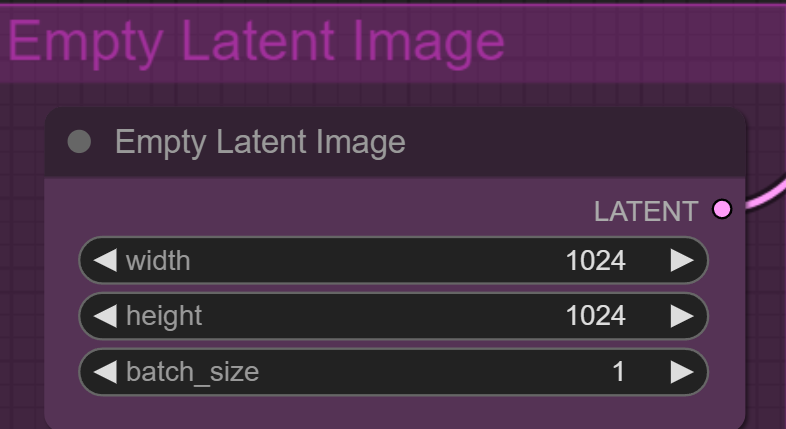
Empty Latent Imageからwidthで横幅、heightで縦幅を変えられます。
なお、SDXLは推奨されている画像サイズが公開されており、ノードの下にメモとしてサイズが記載されています。
表記以外のサイズだとクオリティが下がってしまう可能性があるため、変更するならこの中から選びましょう。
- 1024 x 1024
- 1152 x 896
- 896 x 1152
- 1216 x 832
- 832 x 1216
- 1344 x 768
- 768 x 1344
- 1536 x 640
- 640 x 1536
サンプラー
使用するサンプラーによって画像の結果が異なります。
サンプラーも推奨のものがあるので、そちらから選択しましょう。
Stability AI - Developer Platform
好みの設定にできたらメニューの「Queue Prompt」をクリックすると画像生成が始まります。
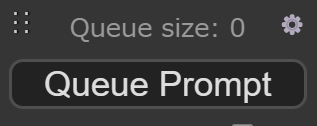
・夜の高速道路(highway at night)で生成した画像

ComfyUIでSDXLを使うメリットは?
一番のメリットは処理速度だと思います。
LCMやturboなどを使用しなくても20秒くらいで画像生成ができました。

Stable Diffusion Web UIの方だとほぼ同じ設定で1分くらいかかります。
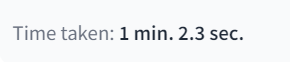
Fooocusだと24秒くらいです。

かなり雑な比較なのでFooocusとはどっちが速いと断言できませんが、少なくとも私の環境だとStable Diffusion Web UIよりは速かったです。
SDXLで処理速度を求めたい方は、選択肢の1つとしてComfyUIはありだと思います。


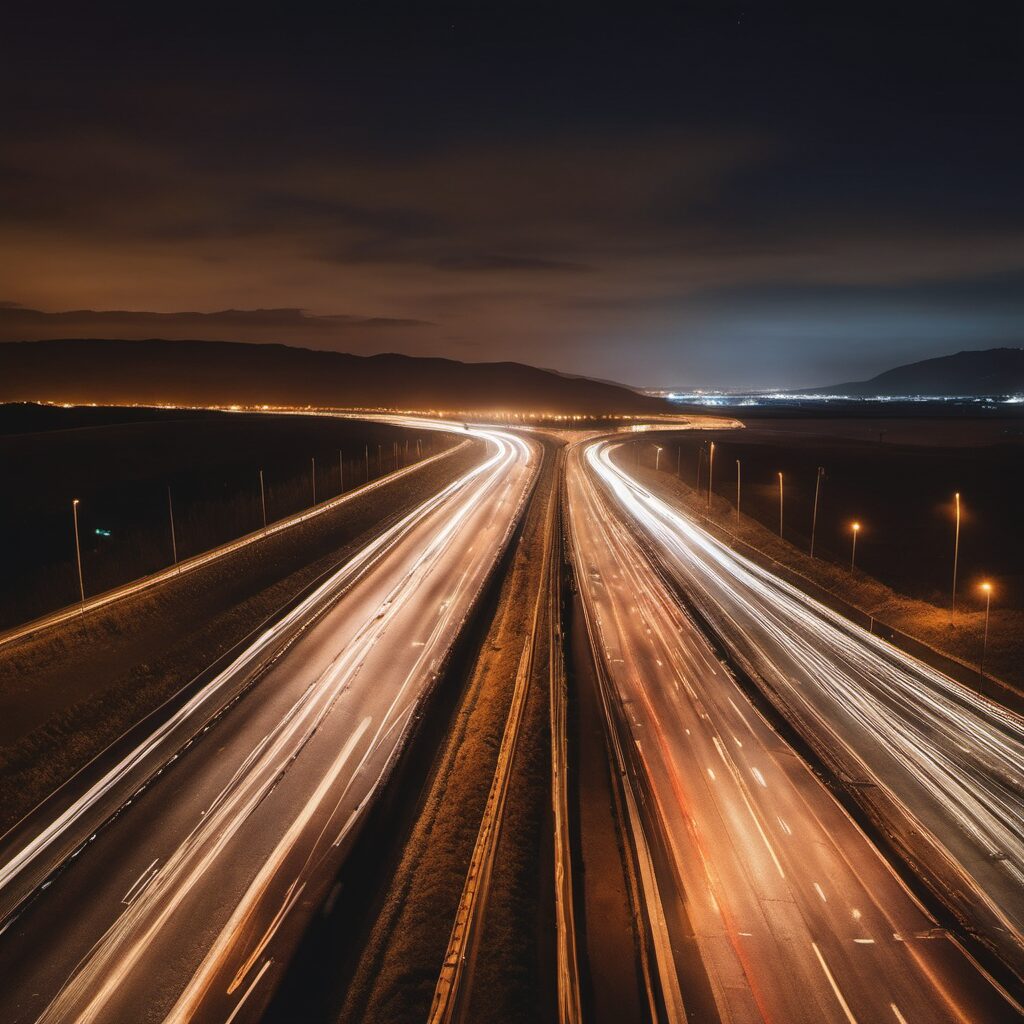
ComfyUIでSDXLを使う方法まとめ
今回はComfyUIでSDXLを使う方法についてご紹介しました。
SDXLがリリースされた時にStable Diffusion Web UIより速く対応し、話題になっていたのがComfyUIです。
UIの外観で敬遠してしまう方も多いと思いますが、自分でカスタマイズするというよりはワークフローを取り込んで使うのが一般的かと思います。
公式のワークフローを取り込めば簡単にSDXLが使えるので、興味がある方はぜひComfyUIを使ってみてください。
参考になれば幸いです。



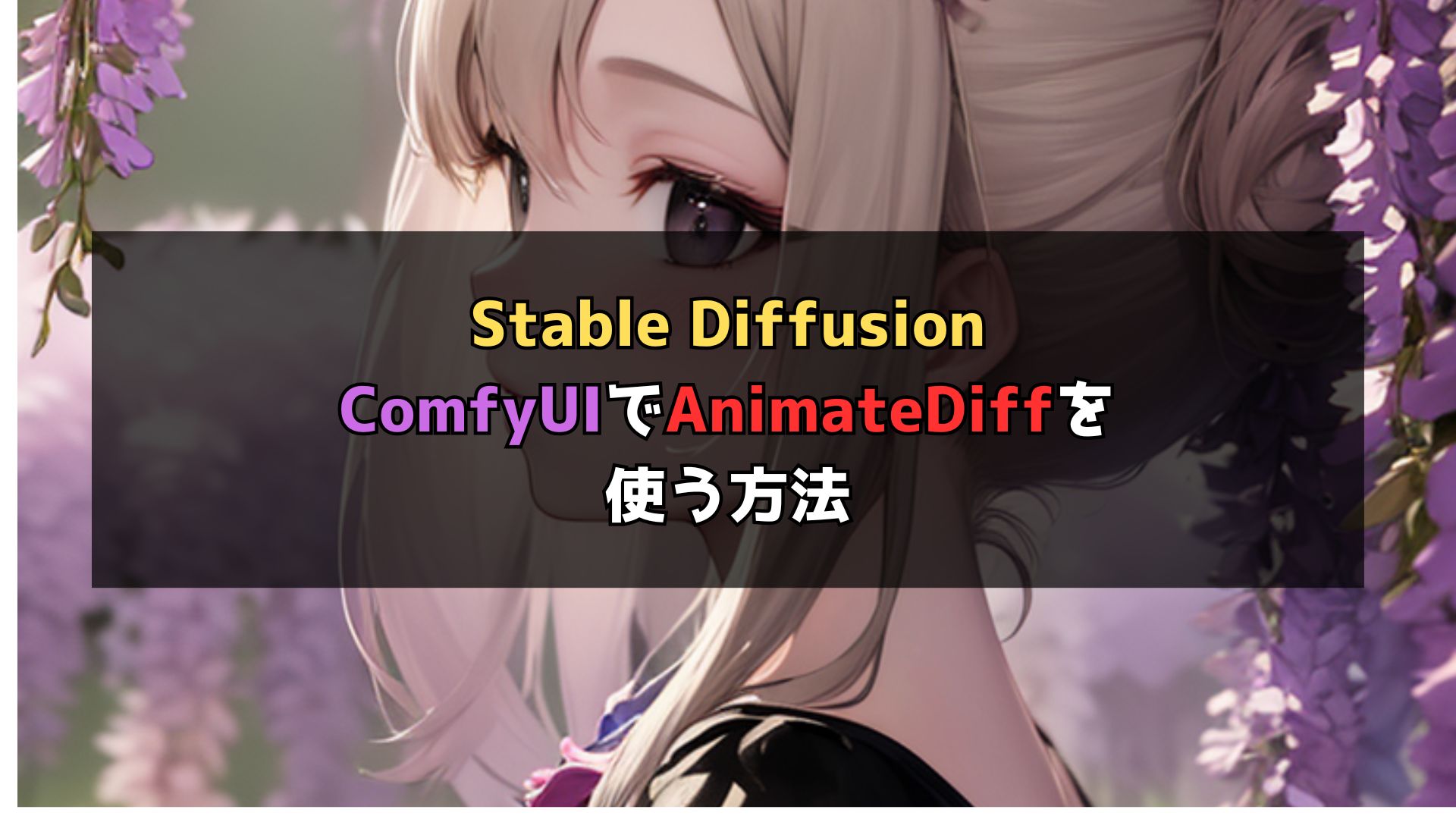

コメント